华硕笔记本摄像头驱动,小编教你华硕笔记本摄像头驱动
- 分类:Win7 教程 回答于: 2018年03月06日 09:18:00
虽然功能强大,但是对于新用户们来说,碰到了一些小故障却不知该如何下手处理,特别是摄像头的问题困扰了很多新用户。那么用户遇到华硕笔记本摄像头无法显示的问题,该如何解决呢?重新下载安装摄像头驱动即可,下面,小编就来跟大家唠唠华硕笔记本摄像头驱动下载。
现在的笔记本电脑基本都安装有内置摄像头,相对于台式机更加的方便携带并且使得拍照、视屏等功能被更频繁的使用,那万一遇到打不开笔记本摄像头的情况,怎么办?可能是摄像头驱动出现故障造成的,下面,小编就来跟大家聊聊华硕笔记本摄像头驱动下载。
华硕笔记本摄像头驱动下载
打开设备管理器,在下面的图片里可以看到已经打开的设备管理器,通常摄像头在系统中显示为“图像设备”
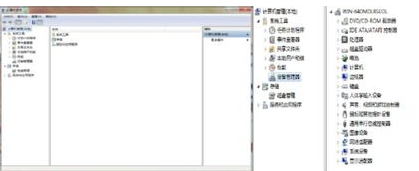
摄像头图-1
点开图像设备的菜单,显示为“1.3M Web Cam” 这就是机器搭配的摄像头设备了右击”1.3M Web Cam”选择菜单中的属性
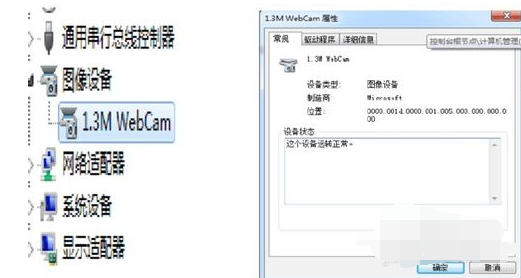
摄像头图-2
打开详细信息,可以看到所使用的设备详细属性,在属性列表中找到“硬件ID” 在下方值的显示框里显示出该设备的“VID”及“PID”号码
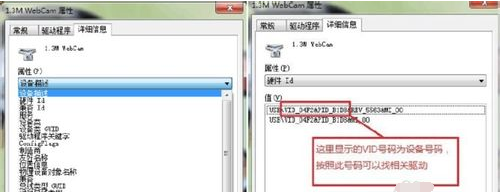
华硕图-3
登陆华硕官方网站,在“服务与支持菜单”中选择下载专区,在左上角输入你的机器型号或者是主板型号
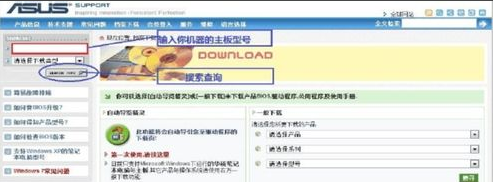
驱动下载图-4
选择你机器所安装对应的版本进入下载,如果是XP请选择XP
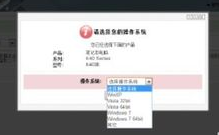
笔记本图-5
选择摄像头驱动,按照之前看到的硬件PID和VID,选择驱动
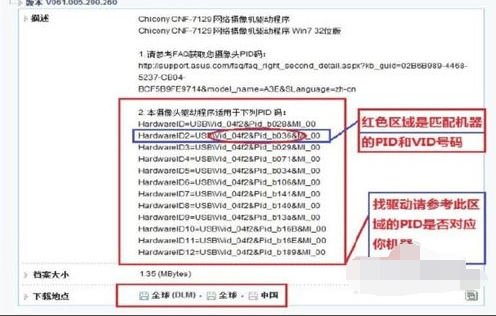
华硕图-6
选择安装程式,在安装程式包中选择“PNPINST.EXE”文件进行安装
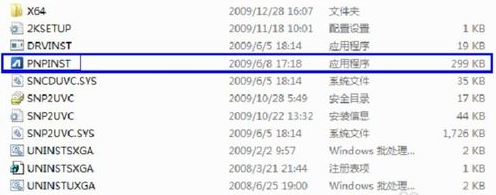
笔记本图-7
选择“是”将自动执行安装,如果安装正常则提示“您的设备已安装需要重启计算机才能正常适用, 请问是否重启”此时选择重启,则摄像头安装完成,如驱动不对,则无法完成安装!
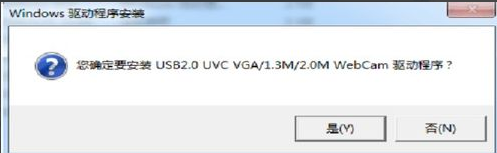
驱动下载图-8
以上就是华硕笔记本摄像头驱动下载的操作方法了。
 有用
26
有用
26


 小白系统
小白系统


 1000
1000 1000
1000 1000
1000 1000
1000 1000
1000 1000
1000 1000
1000 1000
1000 1000
1000 1000
1000猜您喜欢
- win7电脑怎么升级win10系统使用..2022/09/26
- 在家里怎么给电脑重装系统win7..2023/04/18
- U盘做系统,小编教你U盘做系统方法..2018/09/25
- 电脑如何自动重装系统win72022/10/18
- 盗版win7升级win10失败解决方法..2021/03/26
- 联想y450无线网卡驱动,小编教你联想y4..2017/12/29
相关推荐
- win7重装系统失败无法开机如何解决..2023/03/28
- 笔记本外接显示器,小编教你笔记本怎么..2018/09/19
- hpproone400g1安装win7的简单教程..2021/03/09
- 联想电脑如何用U盘重装系统win7..2022/06/06
- win7重装鼠标键盘失灵怎么办..2021/01/21
- win7重装系统前如何备份c盘2023/04/15

















